电脑如何重装win7操作系统
- 分类:Win7 教程 回答于: 2023年02月17日 10:20:26
电脑如何重装win7操作系统?当电脑使用久了就会出现系统问题,可以通过重装来解决。很多朋友对如何重装win7操作系统不了解,下面小编就给大家带来电脑重装win7操作系统的方法。
工具/原料:
系统版本:win7旗舰版
品牌型号:戴尔成就5880
软件版本:小白三步装机版1.0
方法/步骤:
方法一:使用小白三步装机版重装win7系统
1、首先下载安装小白三步装机版,选择windows7系统,点击立即重装。

2、等待下载安装系统所需要的各种资源。
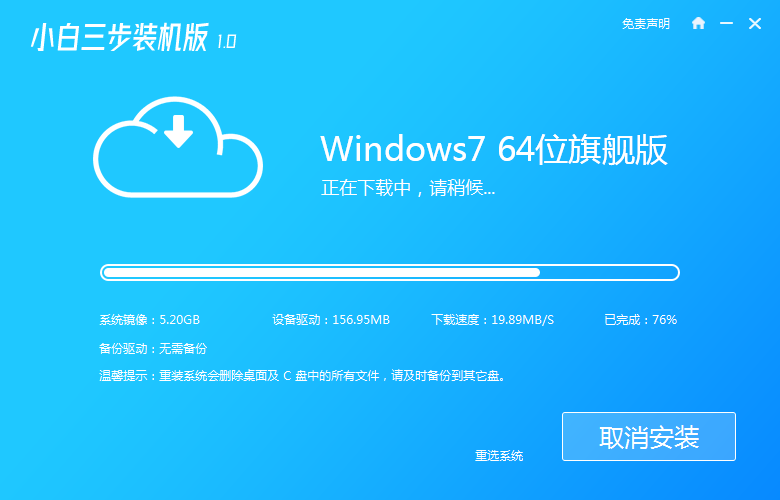
3、等待系统部署安装环境。
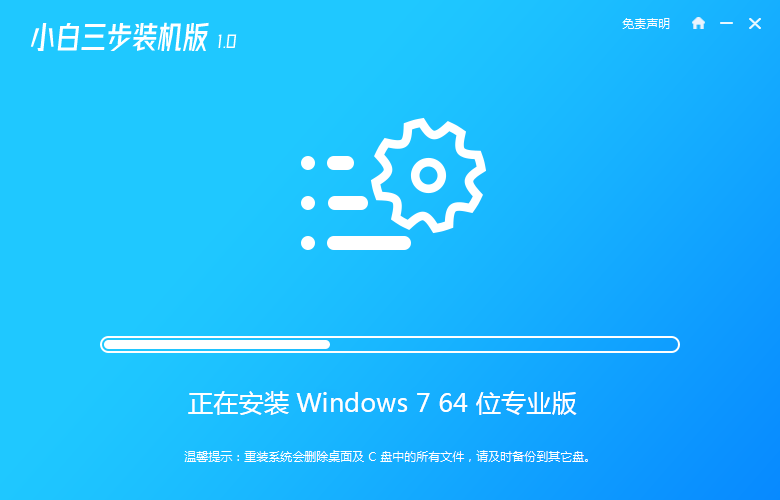
4、安装环境部署完成后,点击立即重启。
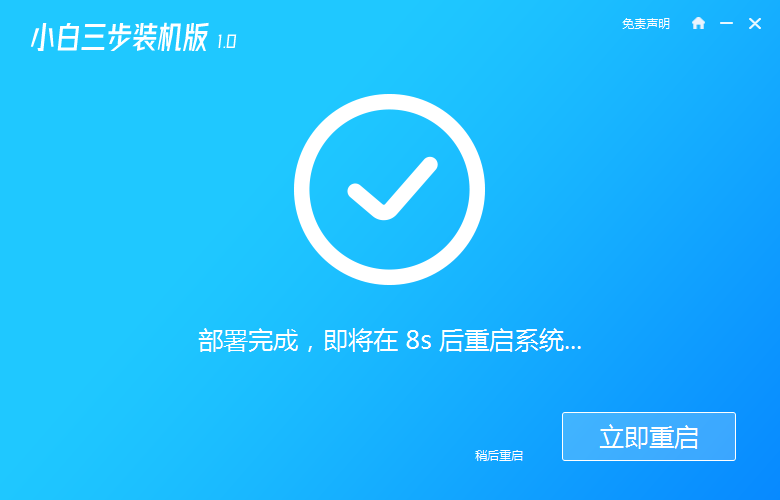
5、进入启动管理器界面,选择第二项,回车。
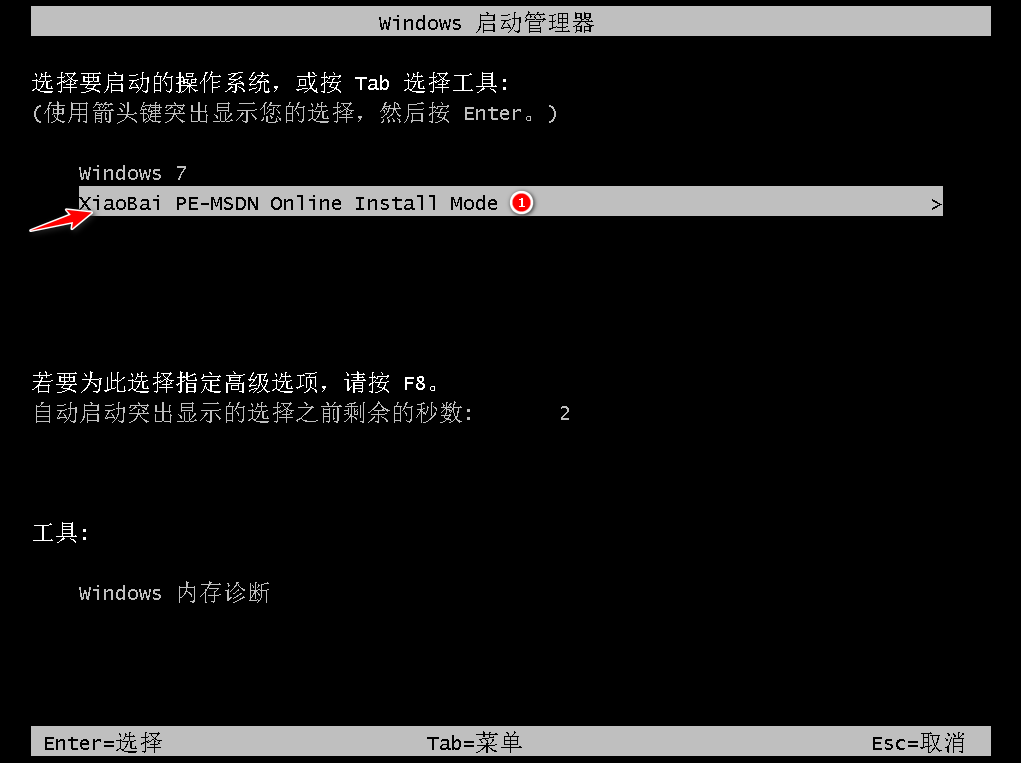
6、等待系统格式化分区,进行自动安装。
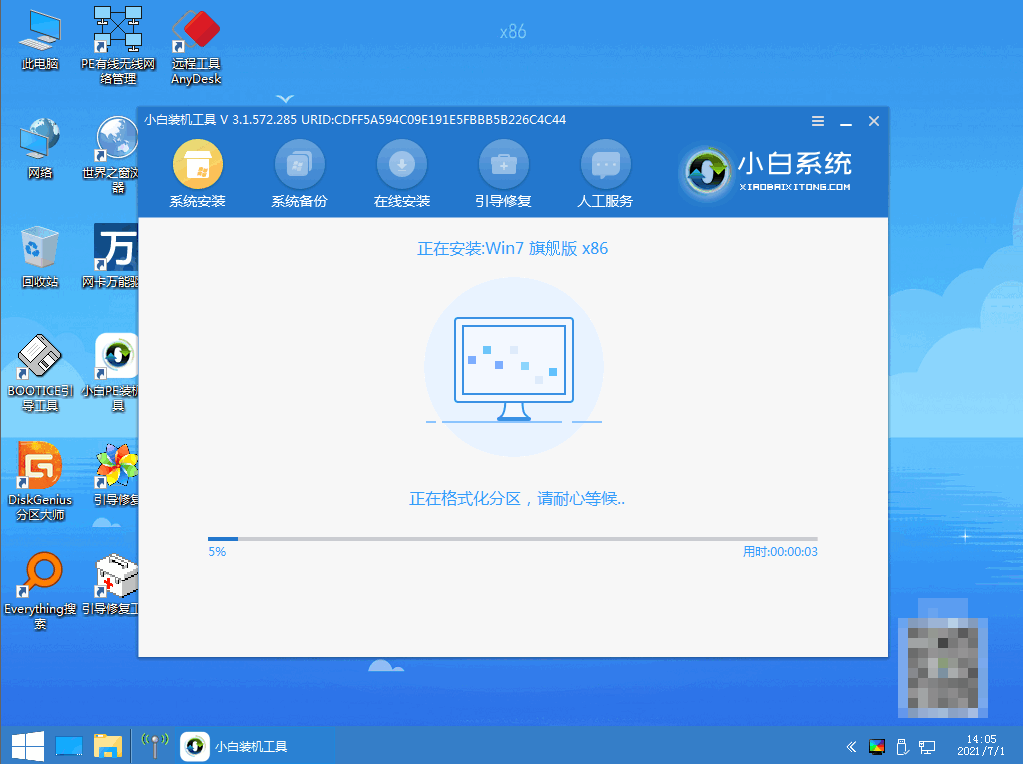
7、弹出引导修复工具页面在C盘前打勾。
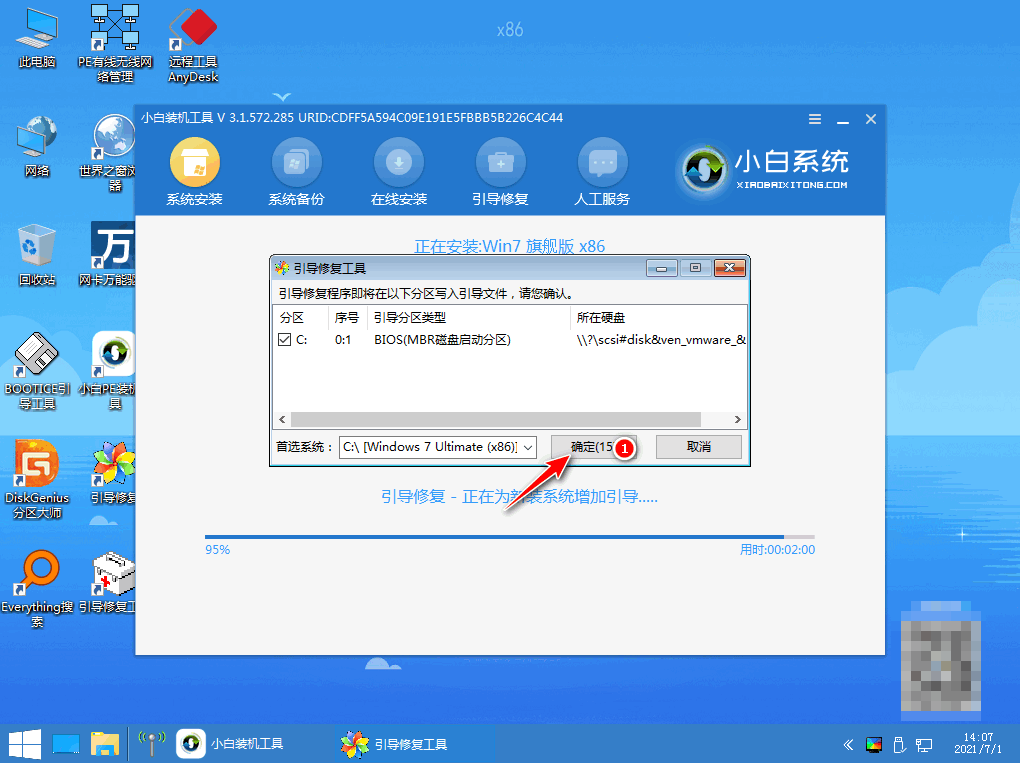
8、提示是否进行PE引导菜单回写时,点击确定。
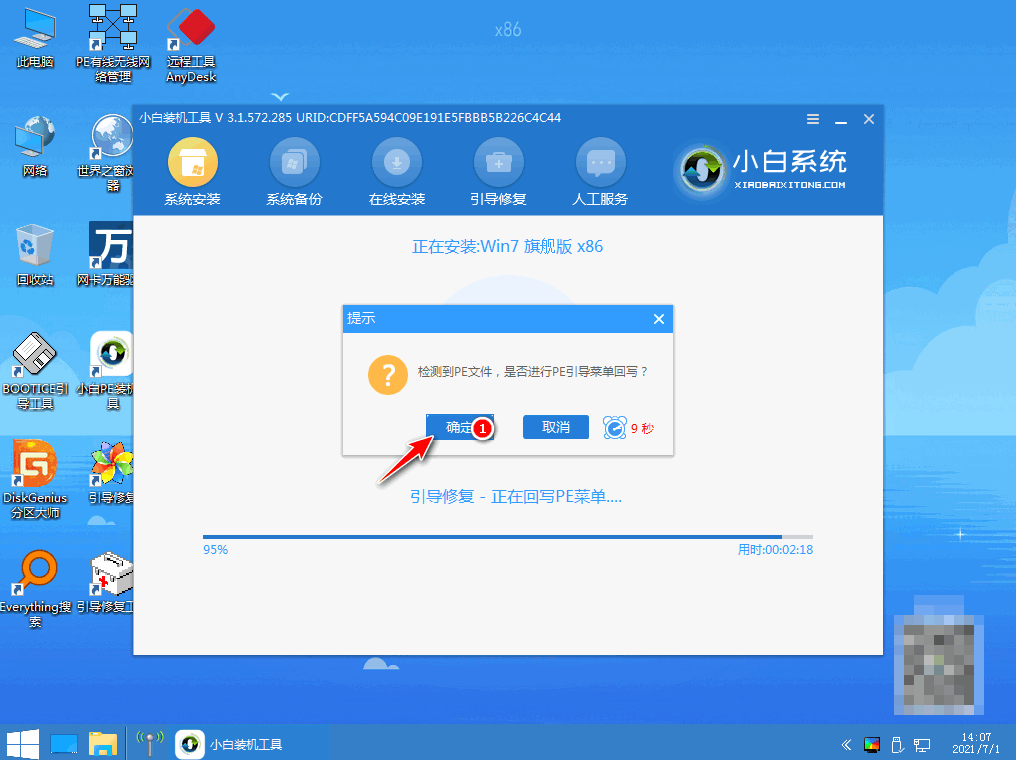
9、提示安装结束后点击立即重启。
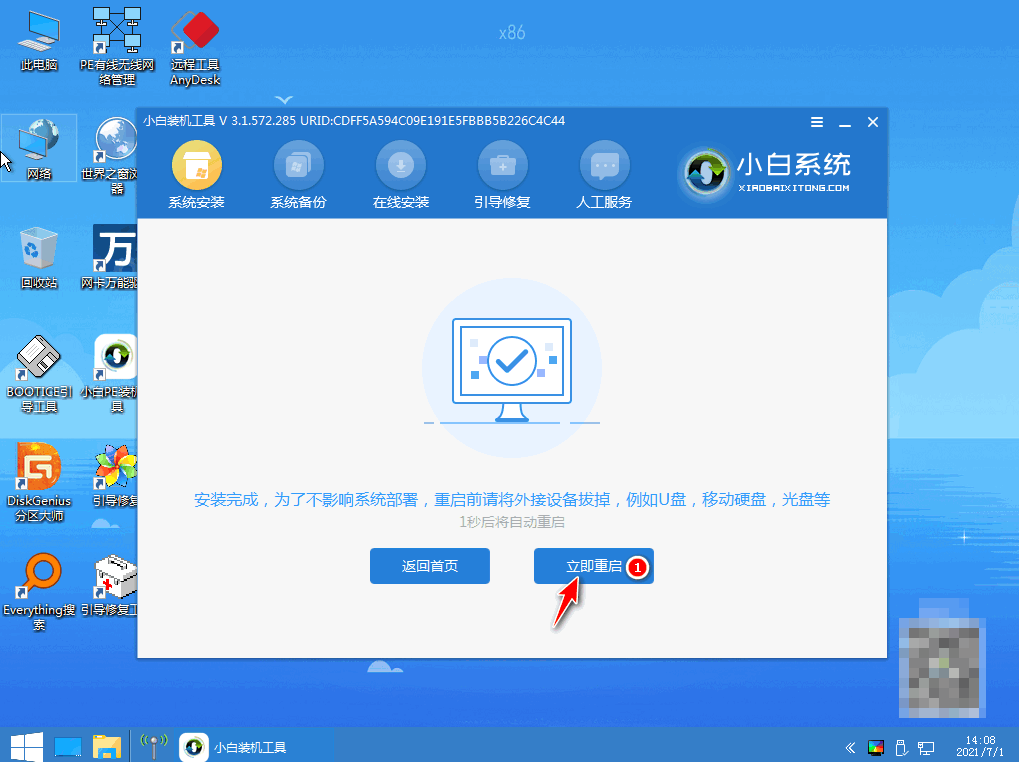
10、再次进入启动管理器界面,选择windows7回车。
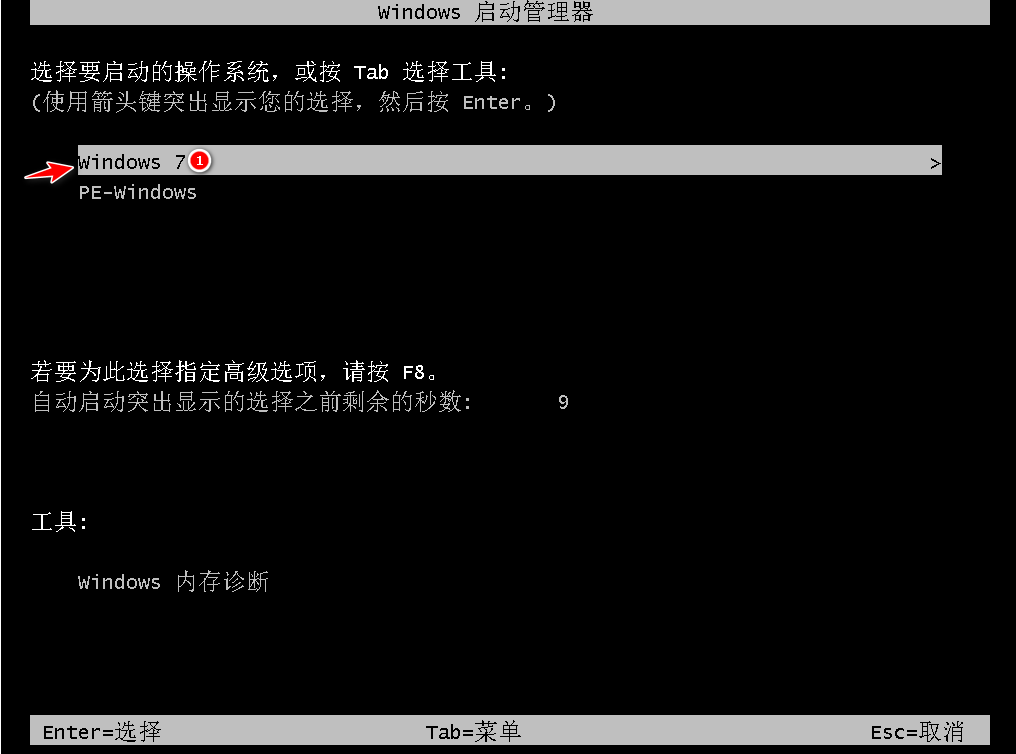
11、经过多次重启后,最后进入系统桌面,安装完成。
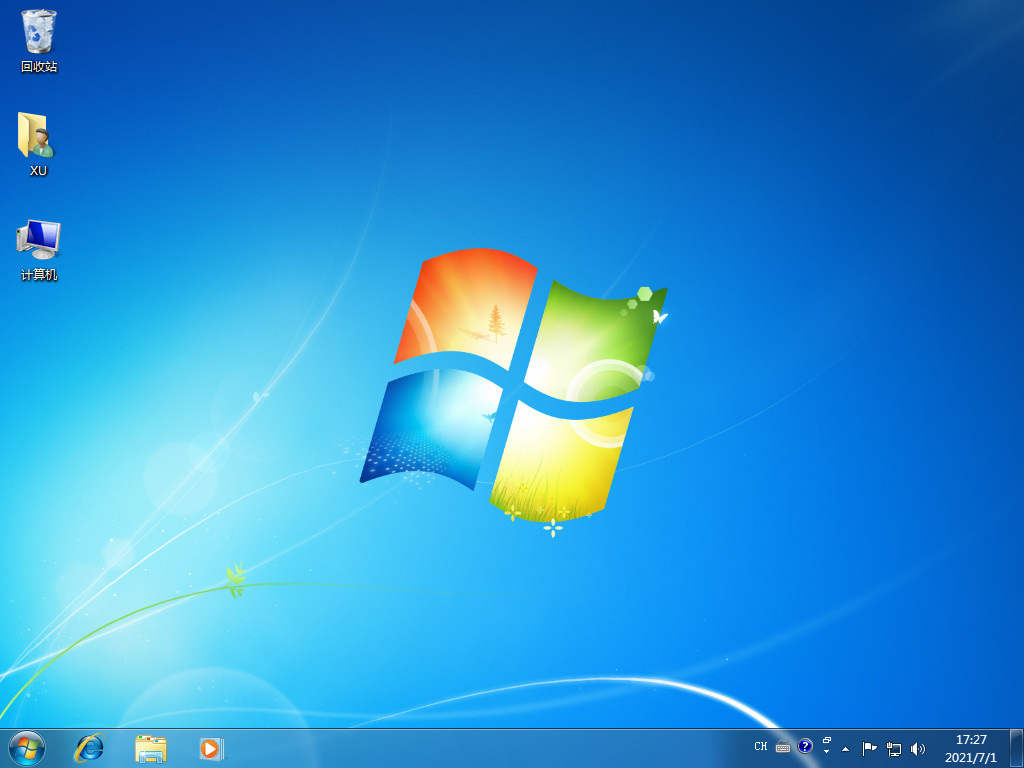
方法二:本地硬盘安装win7旗舰版
1、首先下载Win7系统镜像“XTZJ_WIN764_ZJB_0808.iso”到本地硬盘上(这里下载在E盘上)
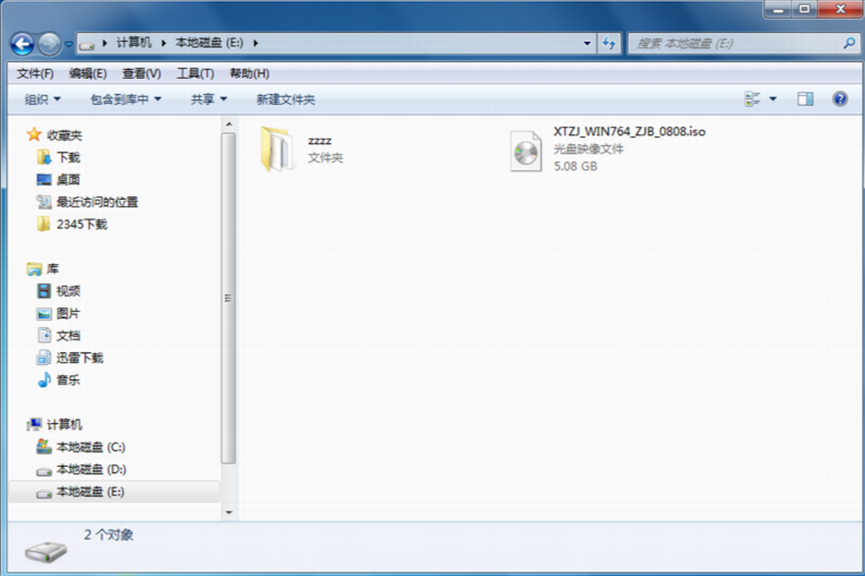
2、解压所下载的“XTZJ_WIN764_ZJB_0808.iso”镜像;鼠标右键“解压文件”

3、解压出来的文件夹内容
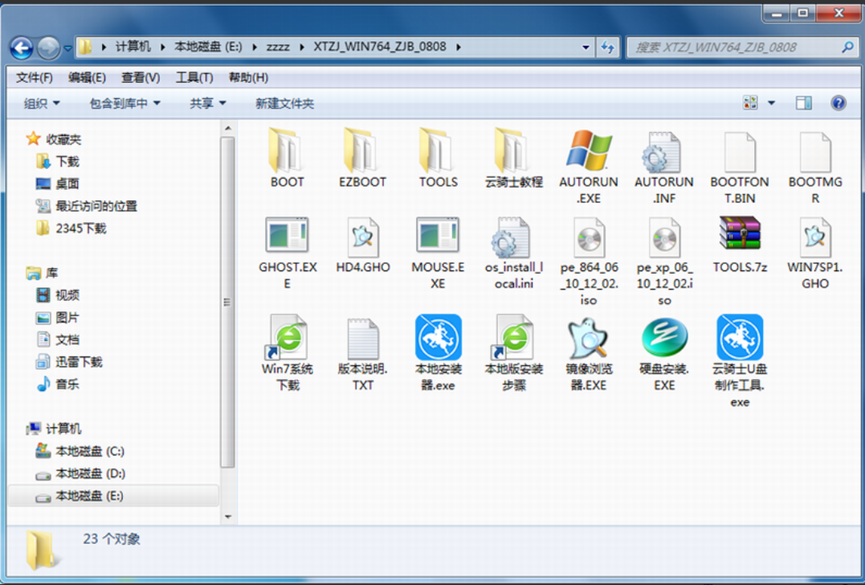
4、双击“硬盘安装.EXE”
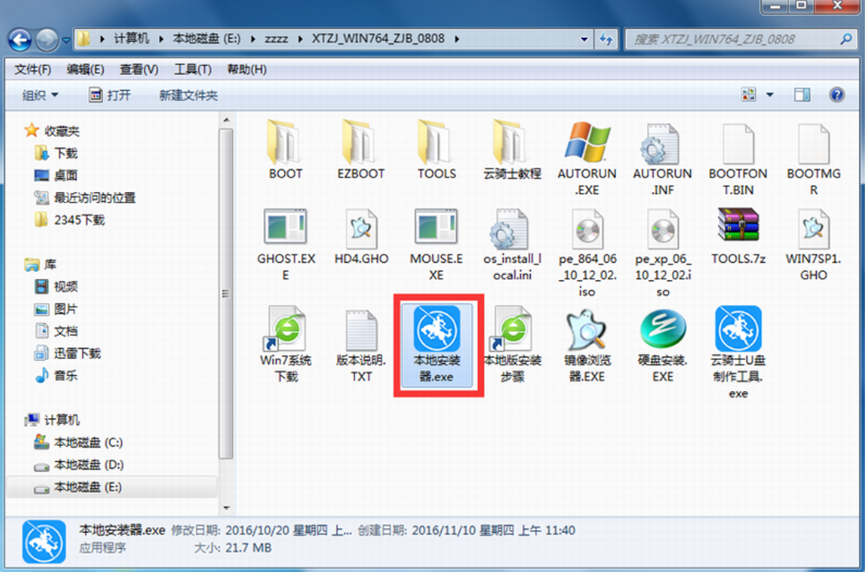
5、提示用户关闭一切杀毒软件来进行下面操作,点击下面“我知道”
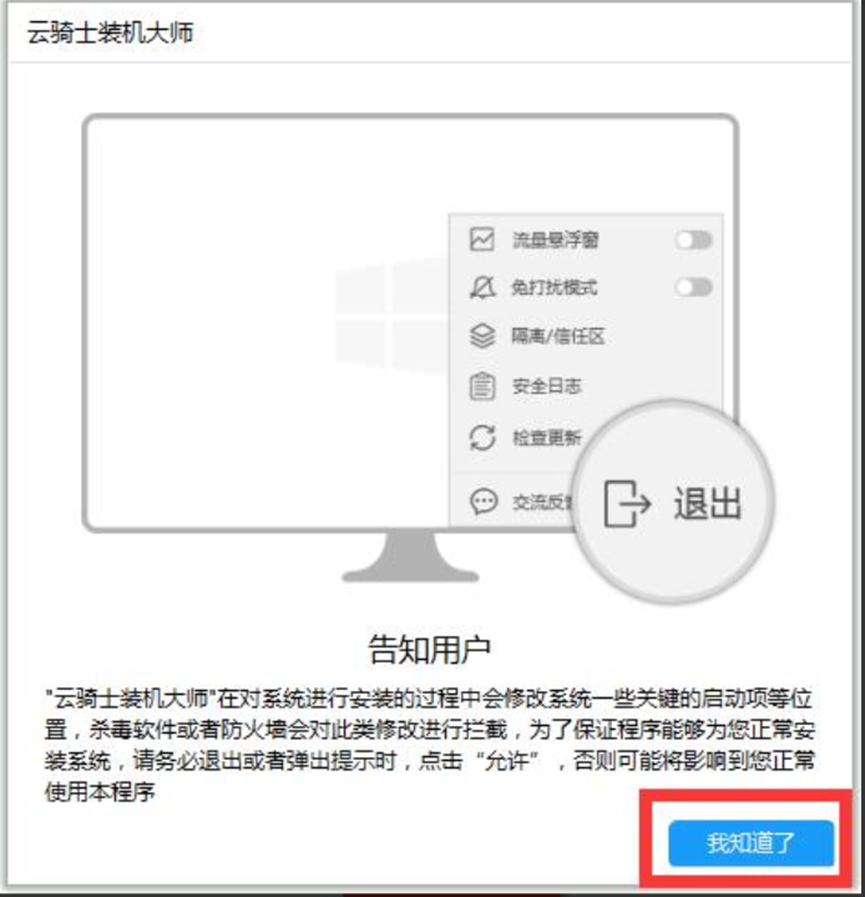
6、把我的文档、收藏夹、桌面上的数据备份下,方便重装后使用,点击“安装系统”
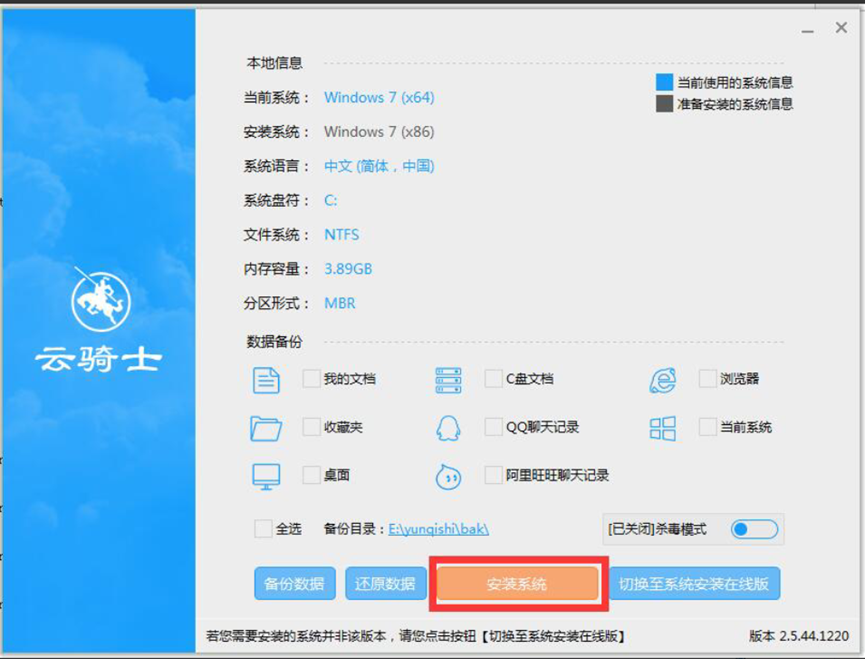
7、安装程序在准备工作,点击“确定”,电脑自动重启状态
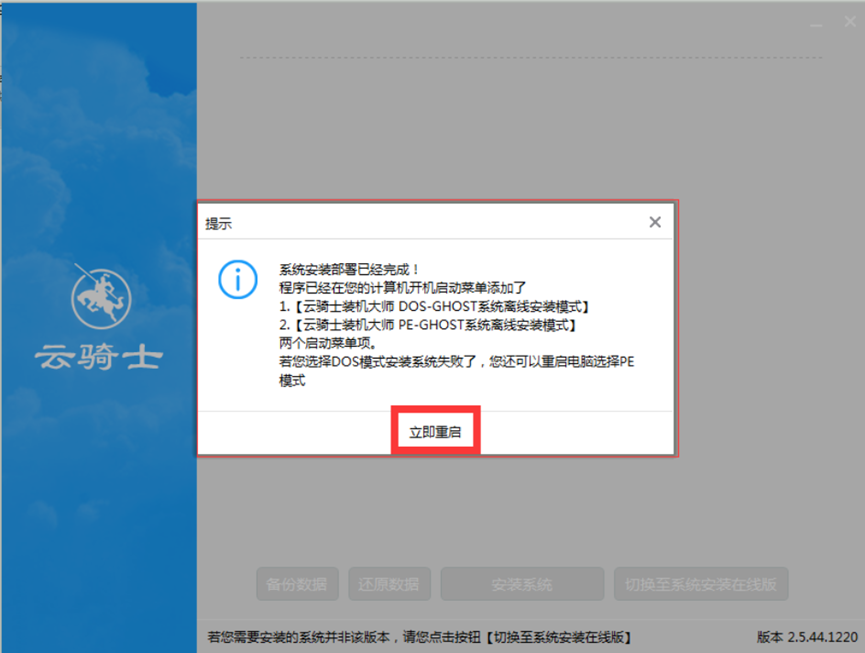
8、电脑重启后会自动选择程序运行

9、下面就是熟悉的GHOST恢复界面
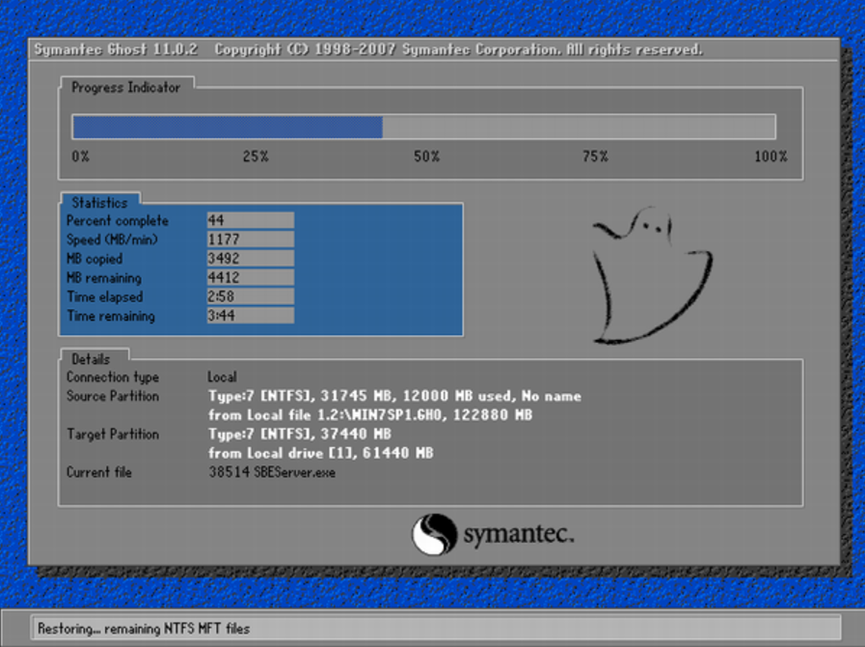
10、GHOST恢复完,电脑自动重启,下面是一系列的Win7系统安装过程
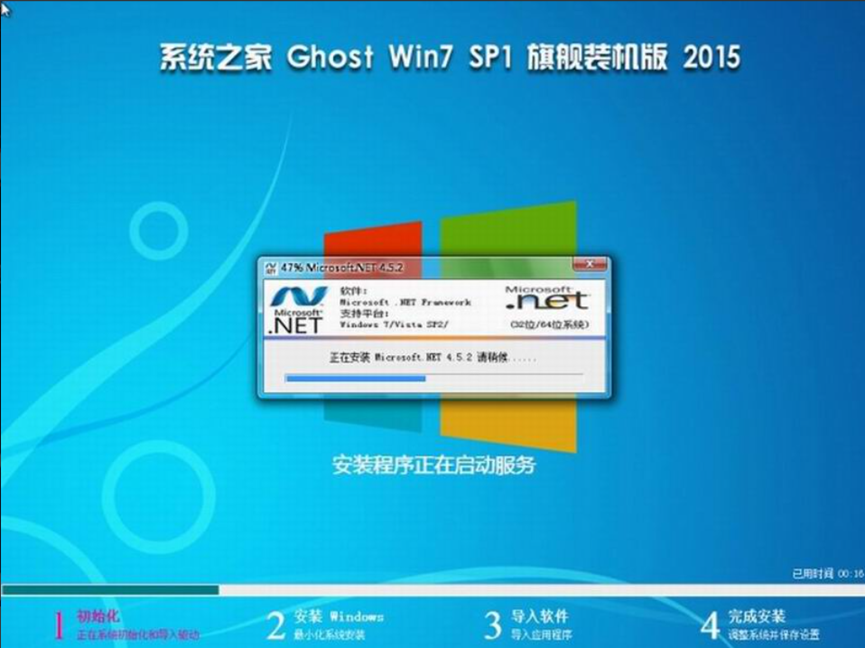
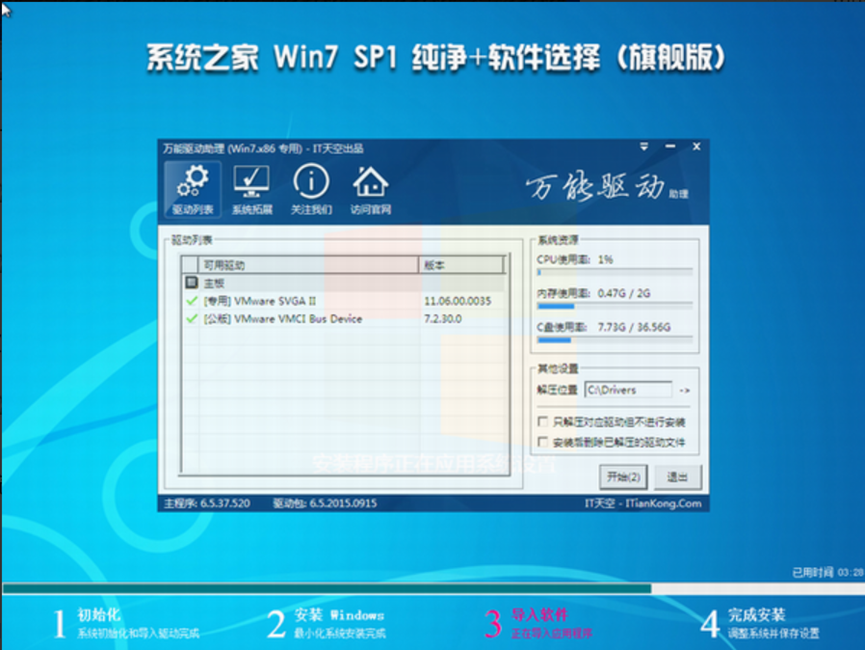
11、安装完成。
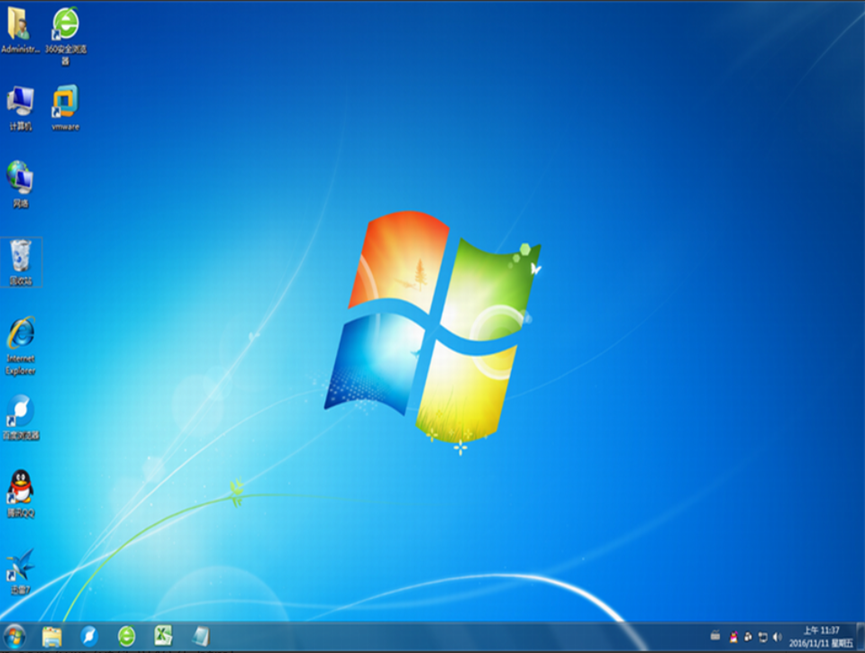
方法三:光盘重装win7系统
1、将光盘插入电脑,打开计算机,看到系统光盘。
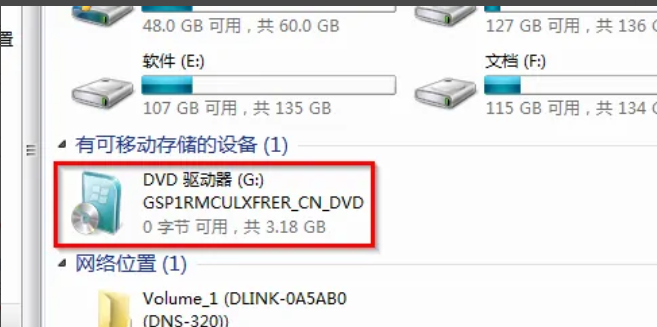
2、重启电脑。按DEL键进入BIOS。用键盘上的上下左右键移动到BOOT,再按“+”键把CD-ROM移动到首选项。
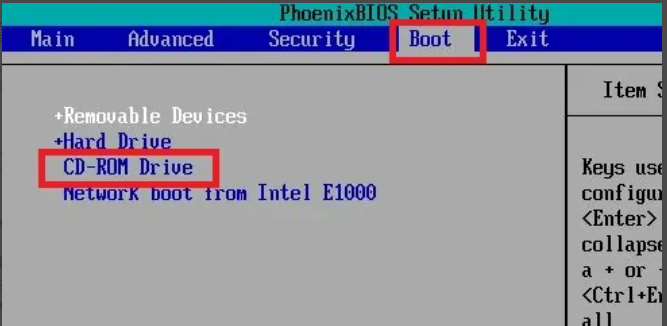
3、再按F10,回车键选择Yes。这时候计算机会重启。
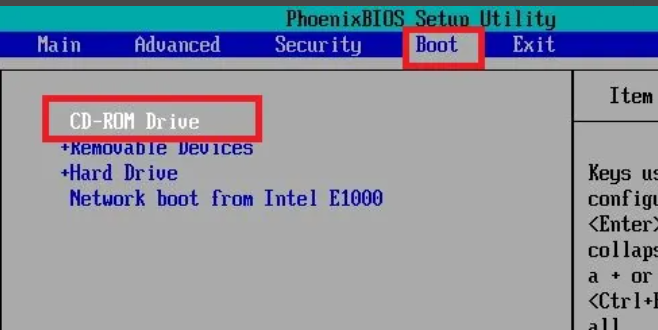
4、等待出现win7 安装页面,选择中文(简体),中文(简体,中国),中文(简体)-美式键盘。点击下一步。
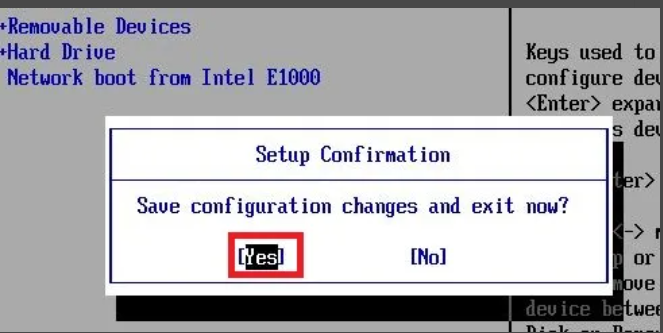
5、点击现在安装。
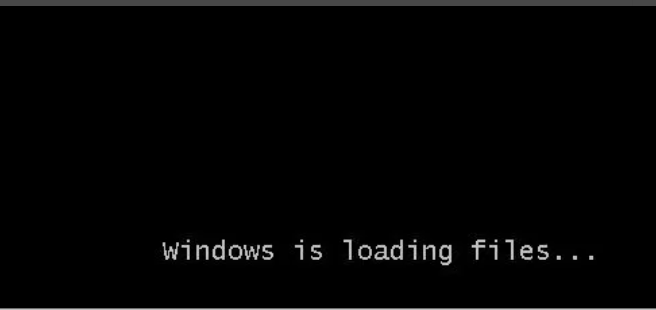
6、在阅读条款页面点击我接受,点击下一步。
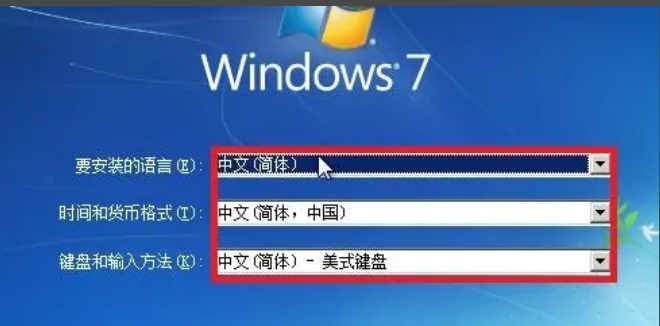
7、选择系统盘,一般为C盘,点击下一步。安装完成后会自动重启电脑,这时候取出光盘,再等待电脑安装系统即可。

总结:
1、使用小白三步装机版重装win7系统
2、硬盘重装win7系统
3、光盘重装win7系统
 有用
26
有用
26


 小白系统
小白系统


 1000
1000 1000
1000 1000
1000 1000
1000 1000
1000 1000
1000 1000
1000 1000
1000 1000
1000 1000
1000猜您喜欢
- 深度win7系统安装步骤2022/06/13
- Win7如何重装系统教程:解决常见问题的..2024/06/29
- 戴尔笔记本电脑如何重装系统win7..2023/04/15
- 联想Windows 7:稳定可靠的操作系统选择..2024/08/24
- 雨林木风雨林木风w7 gho64位纯净版下..2017/06/30
- win7 精简版与旗舰版系统的区别..2021/12/27
相关推荐
- 全面解析:如何获取win7旗舰版原版镜像..2024/08/07
- Win7系统安装教程2024/01/10
- 显示桌面,小编教你显示桌面图标不见了..2018/07/03
- win7系统怎么重装系统教程2022/11/08
- 繁体ghostwin7系统下载2017/07/16
- 电脑系统怎么重装win7教程2022/03/17














 关注微信公众号
关注微信公众号



